Table of Contents

Việc kiểm soát lại quyền theo dõi vị trí trên các ứng dụng đặc biệt được quan tâm đến sau vô số tin tức về vấn đề rò rỉ thông tin cá nhân người dùng đến từ Facebook, TikTok… Và Apple là nhà sản xuất đi đầu về quyền riêng tư của người dùng, bằng việc cung cấp các tùy chọn kiểm soát chặt chẽ. Cùng xem cách tắt định vị trên iPhone trong bài viết này của GhienCongNghe để hiểu rõ hơn những gì bạn cần kiểm soát nhé.

Điều gì sẽ xảy ra khi tắt định vị iPhone
Hầu hết chúng ta đã biết rằng nhiều ứng dụng theo dõi dữ liệu vị trí của chúng tôi để cung cấp thông tin tốt hơn về thời tiết địa phương, cửa hàng hoặc thời gian chiếu phim. Tuy nhiên, một báo cáo mới từ đầu báo The New York Times cho thấy dữ liệu này thường chính xác đến sai số vài mét và được thu thập tới 14.000 lần mỗi ngày.
Trên thực tế, nó chính xác đến nỗi có thể tìm ra những sở thích về cuộc sống của một người chỉ bằng cách nghiên cứu nơi họ đã đến. Tệ hơn, một số ứng dụng bán dữ liệu này cho các công ty sau đó sử dụng dữ liệu đó để đẩy quảng cáo nhắm mục tiêu đến điện thoại của bạn.
May mắn thay, báo cáo cũng chứng minh rằng người dùng iPhone được bảo vệ tốt hơn so với các thiết bị chạy Android. Mặc dù vậy, chúng không hoàn toàn miễn nhiễm với các ứng dụng theo dõi đó.
Khi tắt dịch vụ định vị trên iPhone, bạn sẽ vô hiệu hóa chức năng định vị trên thiết bị của mình. Điều này có thể xem là tuyệt vời để ngừng các ứng dụng theo dõi vị trí và duy trì tuổi thọ pin. Nhưng nó sẽ gây ra một số khó khăn với các ứng dụng như Tìm hoặc Bản đồ.
Ví dụ, ảnh sẽ không đính kèm vị trí khi bạn chụp, các ứng dụng chỉ đường sẽ không thể hướng dẫn bạn đến bất cứ đâu và các ứng dụng của bên thứ ba khác sẽ không sử dụng được. Việc vô hiệu hóa các dịch vụ định vị có thể giúp bạn duy trì thời lượng pin của thiết bị và duy trì mức độ riêng tư cao nhất trên iPhone, nhưng điều đó sẽ làm giảm trải nghiệm tổng thể trên chính chiếc iPhone của bạn.
Trên iOS 14, bạn sẽ có các tùy chọn hạn chế thay vì vô hiệu hóa hoàn toàn phù hợp hơn, chẳng hạn như chỉ tắt dịch vụ vị trí cho một số ứng dụng nhất định hoặc đảm bảo những người cụ thể không thể theo dõi vị trí của bạn.
Cách tắt định vị trên iPhone hoàn toàn
Thành thật mà nói, điều này có vẻ không được ổn cho trải nghiệm sử dụng điện thoại iPhone của bạn, nhưng có thể có nguyên nhân nào đó khiến bạn làm điều này.
Chỉ cần nhớ rằng việc vô hiệu hóa theo dõi vị trí hoàn toàn có nghĩa là ngay cả ứng dụng Bản đồ cũng sẽ không thể cung cấp cho bạn chính xác nơi bạn đang đứng. Bạn cũng sẽ không thể sử dụng Tìm iPhone để biết điện thoại của mình đang ở đâu.
Nếu vẫn muốn tìm cách tắt định vị trên iPhone hoàn toàn, hãy theo dõi các bước sau:
Bước 1: Nhấn vào Cài đặt trên màn hình chính.
Bước 2: Kéo xuống dưới và chọn Quyền riêng tư.
Bước 3: Tiếp theo chạm vào Dịch vụ vị trí và gạt công tắc sang trái để tắt nó đi.
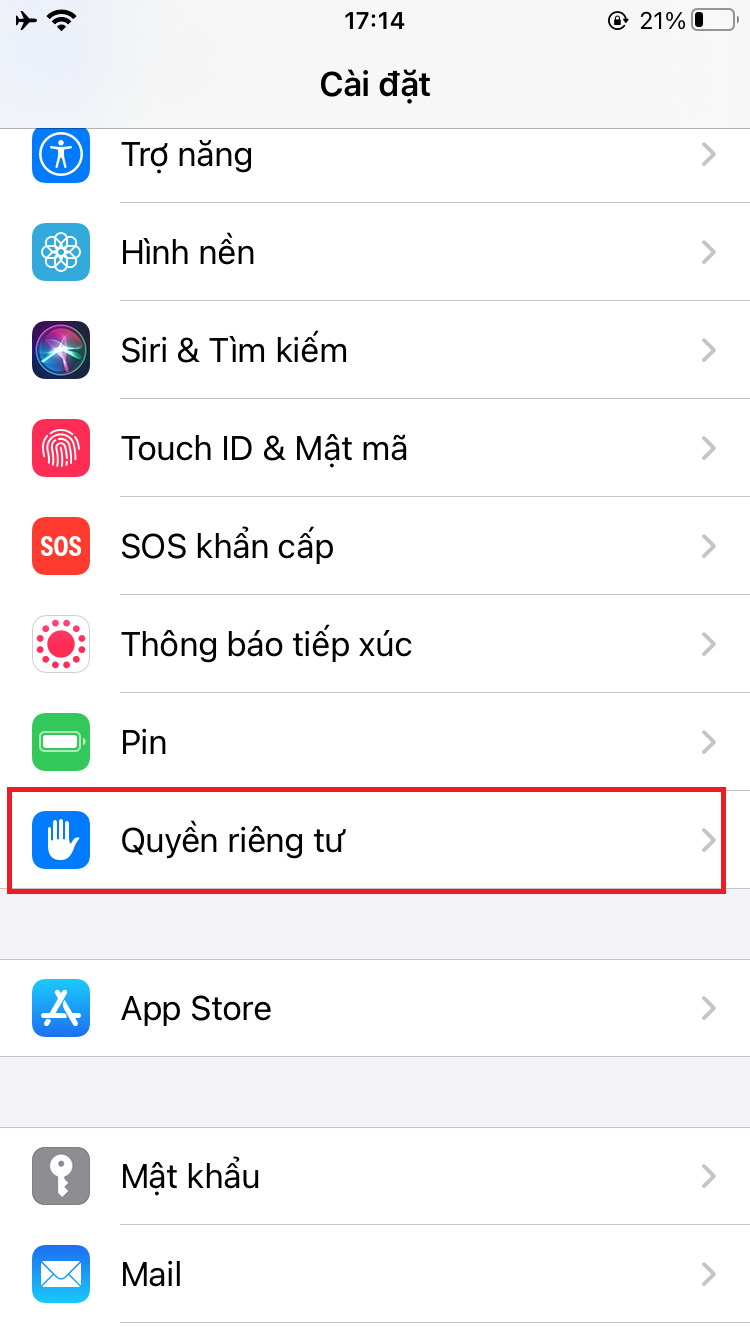 |
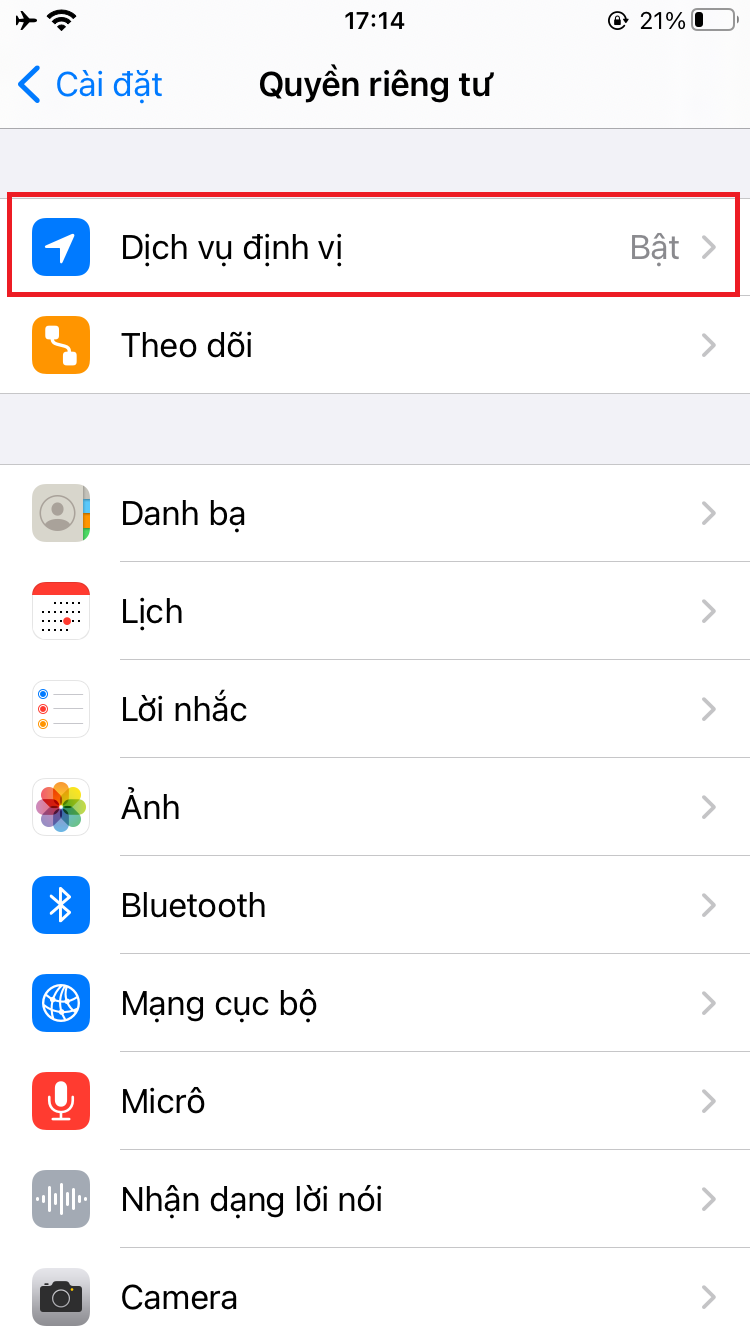 |
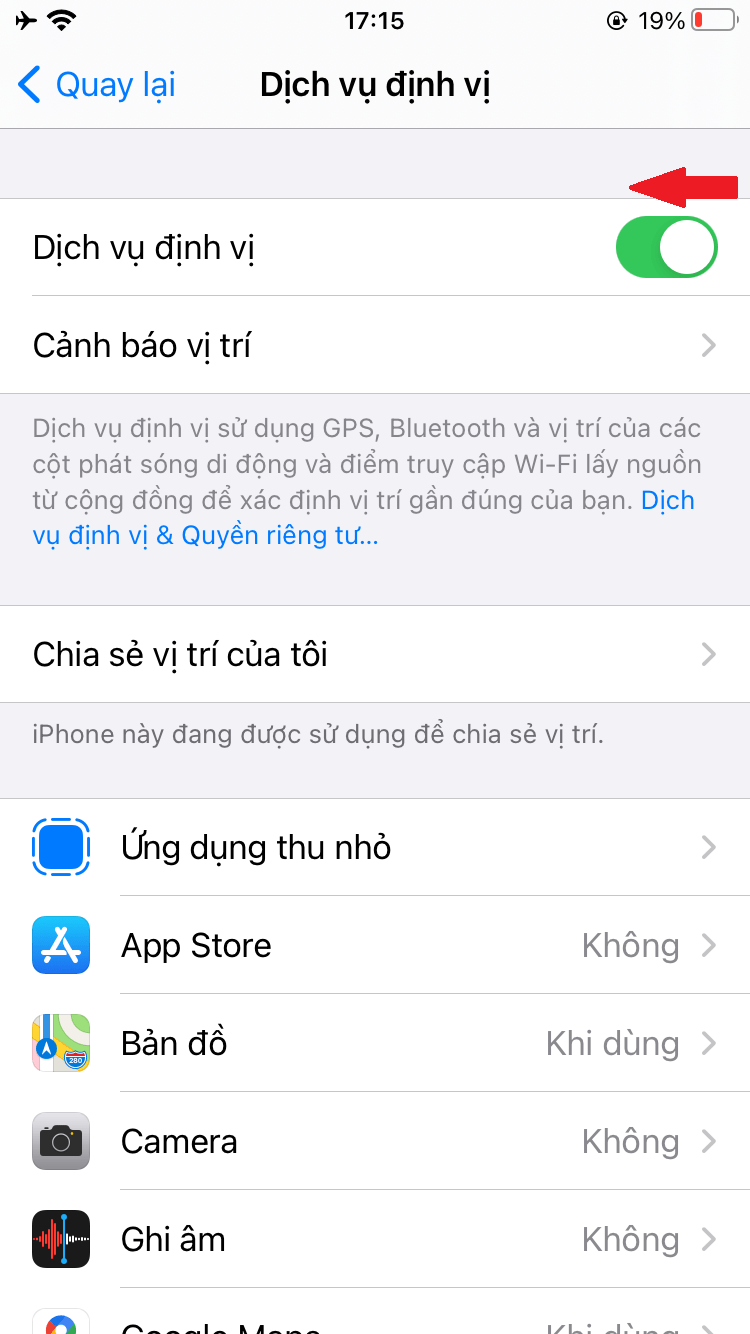 |
Một lần nữa việc tắt hoàn toàn định vị iPhone sẽ ảnh hưởng đến một số ứng dụng và tính năng trên iPhone có thể không hoạt động một cách chính xác. Để hạn chế điều này bạn có thể tham khảo cách tắt định vị trên iPhone cho từng ứng dụng riêng lẻ dưới đây. Bạn có quyền cho phép hoặc từ chối quyền sử dụng dịch vụ định vị trên iPhone.
Cách tắt định vị trên iPhone cho từng ứng dụng
Bạn nên xem qua trang này thường xuyên, chủ yếu nếu bạn đã tải xuống các ứng dụng gần đây, để đảm bảo cài đặt vị trí được đặt thành những gì bạn cảm thấy thoải mái. May mắn thay, Apple làm cho nó rất đơn giản để điều chỉnh quyền vị trí cho các ứng dụng riêng lẻ trên tất cả các thiết bị iOS. Tính đến iOS 14, có bốn tùy chọn cho dịch vụ vị trí cho các ứng dụng.
Cách tắt định vị iPhone cho từng ứng dụng mà bạn muốn.
Trước tiên, hãy vào Cài đặt > Quyền riêng tư > Dịch vụ vị trí. Tại đây sẽ có một danh sách các ứng dụng yêu cầu quyền sử dụng dịch vụ định vị trên iPhone của bạn. Và trên phiên bản iOS 14 mới nhất. Apple cung cấp cho 4 lựa chọn cấp phép cho ứng dụng như sau.
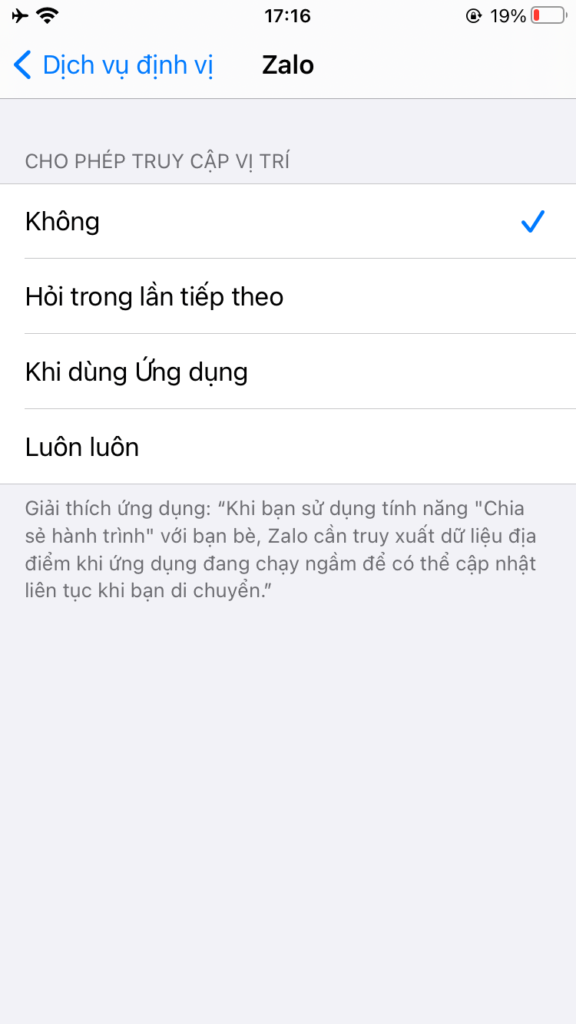
- Không: Tùy chọn này đảm bảo rằng các dịch vụ vị trí sẽ không bao giờ được theo dõi trong khi sử dụng ứng dụng.
- Hỏi trong lần tiếp theo: Với lựa chọn này bạn sẽ được nhận một thông báo yêu cầu dịch vụ định vị trên iPhone khi sử dụng lại ứng dụng.
- Khi dùng Ứng dụng: Ứng dụng chỉ sử dụng tính năng theo dõi vị trí trên iPhone khi bạn đang sử dụng ứng dụng. Điều này sẽ không bao gồm ứng dụng không đóng hoàn toàn mà còn đang hoạt động trong nền, để đóng hoàn toàn một ứng dụng hãy vuốt lên từ dưới cùng (trên các dòng iPhone X trở lên) hoặc nhấp đúp vào nút home để xem trình chuyển đổi ứng dụng, tìm ứng dụng cần đóng và vuốt lên để xóa nó khỏi nền.
- Luôn luôn: Đúng với nghĩa đen là ứng dụng sẽ luôn được phép sử dụng dịch vụ định vị trên iPhone của bạn cho dù bạn có dùng ứng dụng hay không.
Thông thường có một thông báo hiện giữa màn hình giải thích ứng dụng dùng quyền truy cập vị trí trên iPhone của bạn để làm gì. Lời giải thích đó sẽ giúp bạn quyết định xem bạn có nên tắt dịch vụ vị trí này không. Để an toàn hãy đặt quyền Cho phép truy cập vị trí thành tùy chọn Khi dùng Ứng dụng để tránh theo dõi lý lịch mà bạn không biết.
Cách tắt định vị iPhone cho các dịch vụ hệ thống
Trước khi làm điều này, việc tắt dịch vụ định vị trên tất cả dịch vụ hệ thống của thiết bị iPhone hoặc iPad của bạn sẽ ảnh hưởng đến trải nghiệm sử dụng iPhone của bạn. Mặc dù rất nhiều dịch vụ có thể được sử dụng mà không cần bạn cho phép quyền theo dõi vị trí, nhưng chúng hết sức an toàn và Apple là một hãng sản xuất đưa quyền riêng tư của người dùng lên hàng đầu, bạn hãy yên tâm về chuyện đó.
Còn nếu bạn vẫn muốn tắt định vị iPhone vì lý do nào đó. Hãy truy cập vào Cài đặt > Quyền riêng tư > Dịch vụ vị trí > Dịch vụ hệ thống. Gạt công tắc sang trái để tắt quyền sử dụng theo dõi vị trí của các dịch vụ hệ thống đó.
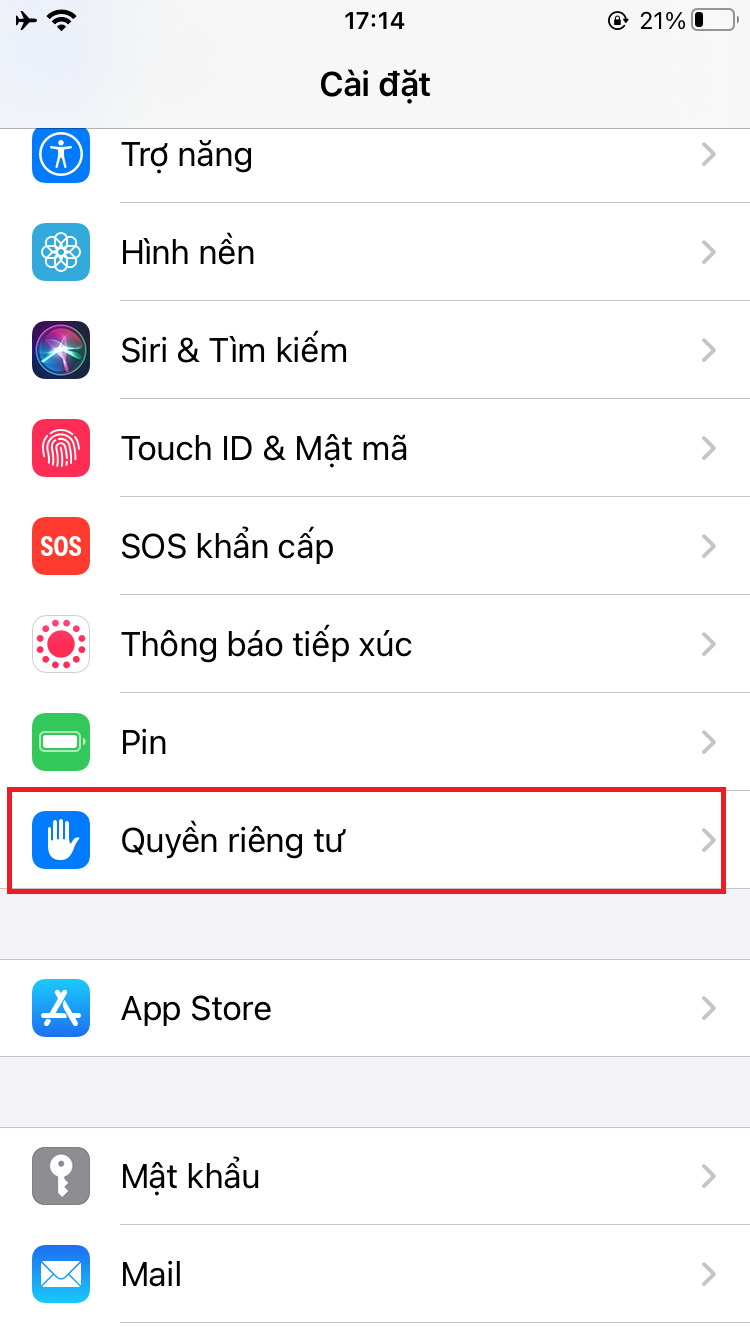 |
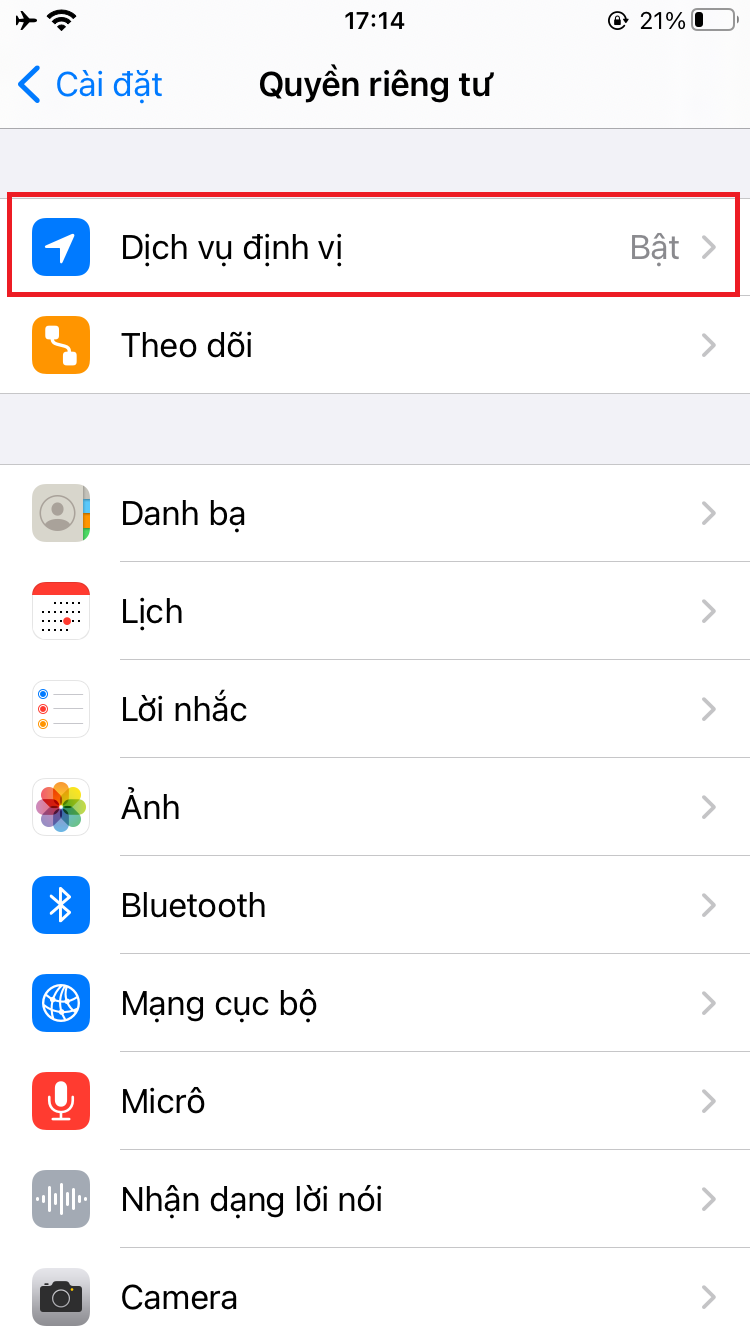 |
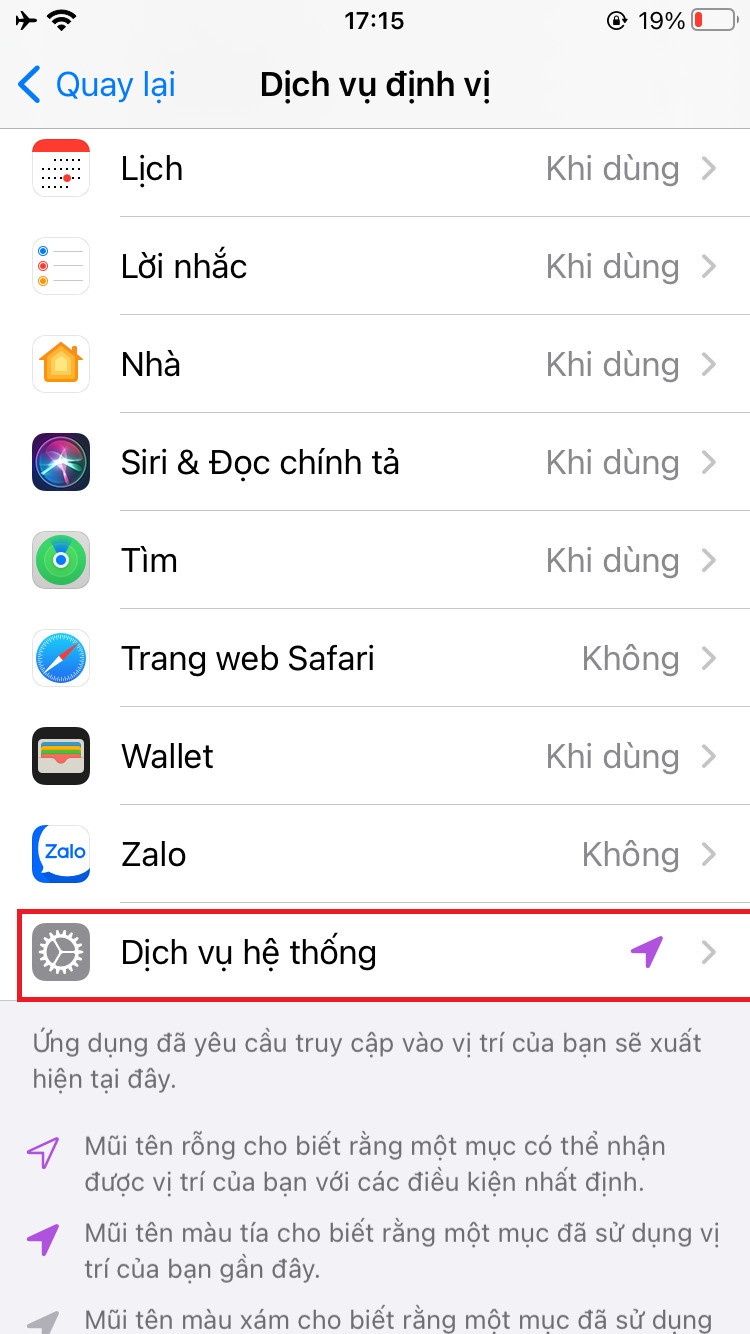 |
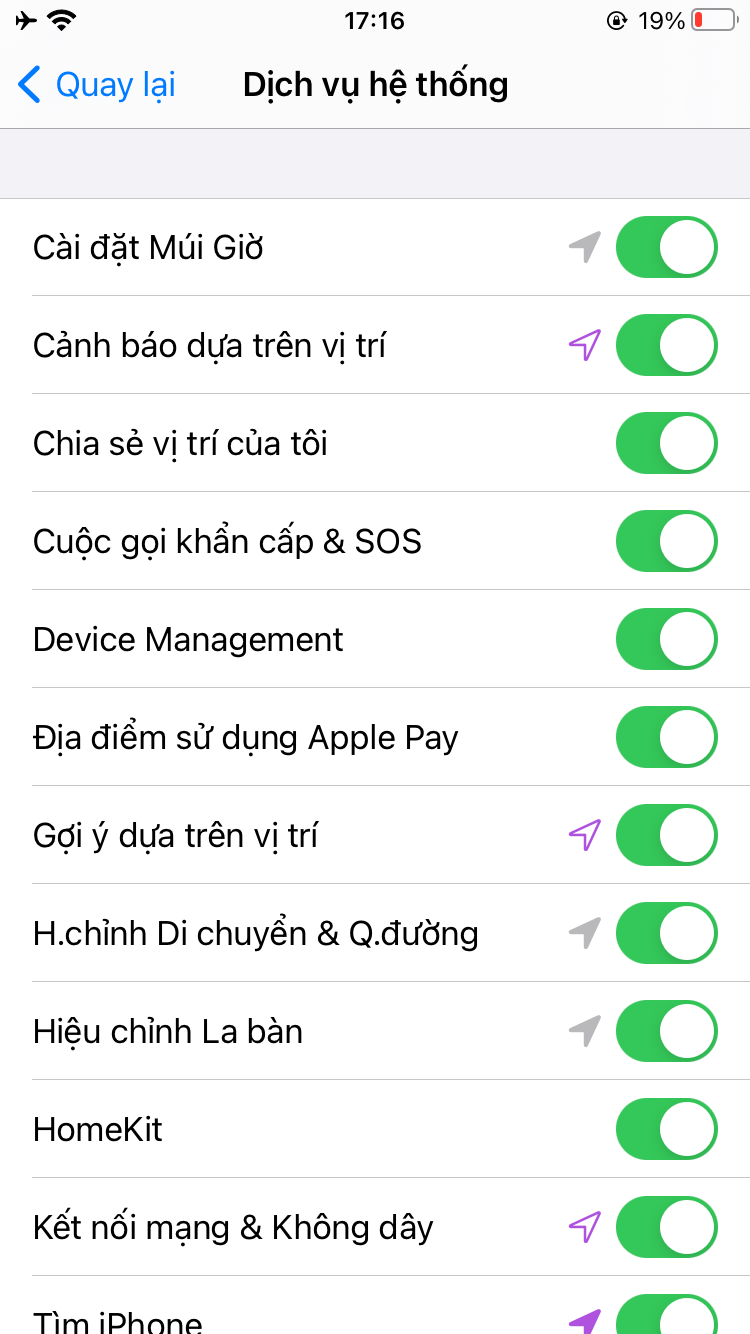 |
Tắt Chia sẻ vị trí iPhone
Trên các thiết bị iPhone, iPad có một tính năng rất nổi tiếng đó là Chia sẻ vị trí iPhone, nó có thể giúp bạn biết được chính xác vị trí thiết bị Apple của người thân, bạn bè hay gia đình của bạn ở bất kỳ đâu khi đã được chia sẻ thông tin vị trí.
Tính năng này giúp ích rất nhiều cho việc theo dõi con cái, tìm iPhone bị mất hay theo dõi iPhone của chồng, vợ bạn. Có lẽ đây là điều mà bạn muốn tìm cho cách tắt định vị trên iPhone.
Để không ai có thể theo dõi iPhone của bạn được nữa hãy tắt chia sẻ vị trí iPhone này bằng cách:
Bước 1: Truy cập vào Cài đặt.
Bước 2: Chọn mục đầu tiên là tên và tài khoản của bạn.
Bước 3: Chạm vào mục Tìm (hoặc Tìm iPhone).
Bước 4: Tại đây bạn sẽ thấy danh sách những người mà bạn đã chia sẻ vị trí iPhone của bạn cho họ. Bạn có thể chạm vào từng người và bấm Dừng Chia sẻ Vị trí của tôi hoặc gạt công tắc sang chế độ tắt bên cạnh dòng chữ Chia sẻ vị trí của tôi.
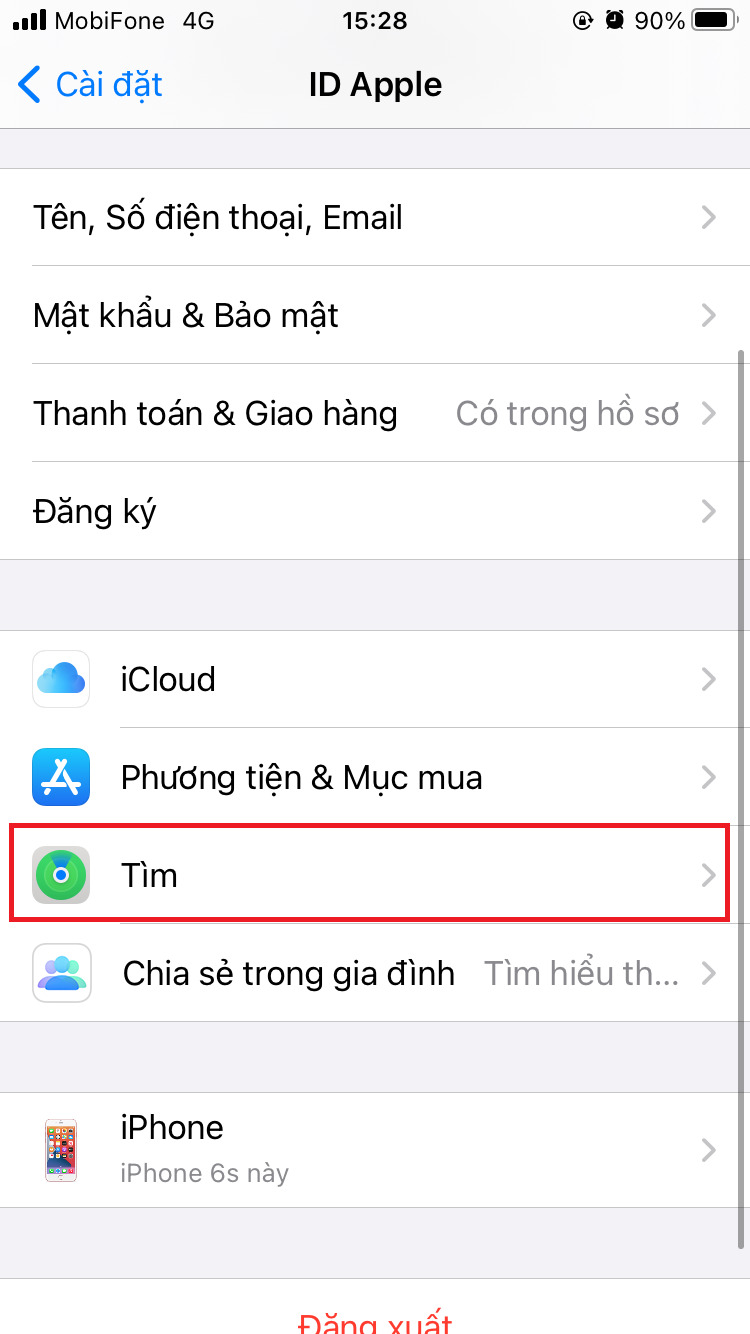 |
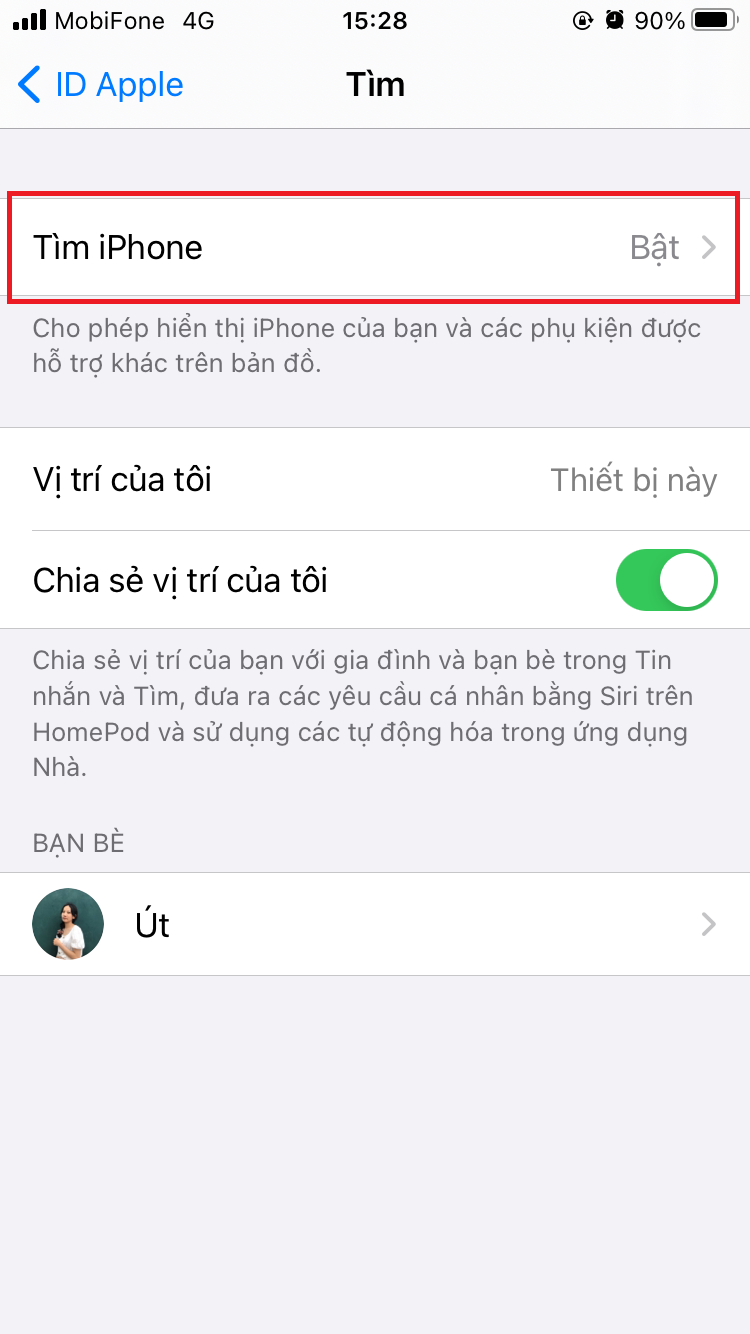 |
Một điều đáng chú ý là tùy thuộc vào cài đặt Tìm iPhone của bạn, Apple vẫn có thể biết bạn đang ở đâu, ngay cả khi bạn không chia sẻ dữ liệu đó với các công ty khác. Ngoài ra, hãy nhớ rằng nhà cung cấp dịch vụ di động của bạn vẫn có thể theo dõi vị trí của bạn và có thể có những cách khác mà vị trí của bạn có thể được xác định.
Điểm mấu chốt là không có quyền riêng tư vị trí nào là tuyệt đối hoàn toàn, trong thời đại bất cứ khi nào bạn sử dụng điện thoại di động dưới bất kỳ hình thức nào, đặc biệt là trong khi nó được kết nối với mạng di động, điều bạn làm ở trên để thực hiện việc giữ thông tin vị trí đó nằm ngoài tay các nhà cung cấp ứng dụng iPhone mà thôi. Điều đó là cần thiết vì các ứng dụng của các nhà phát triển khác nhau thật sự không đáng tin cậy.
Trên đây là bài viết hướng dẫn cách tắt định vị trên iPhone mà bạn đọc có thể làm theo một cách dễ dàng, cùng với một số lưu ý trước khi bạn thực hiện điều đó. Like và share nếu thấy bài viết này hữu ích nhé.
Bạn đọc có thể tham khảo thêm một số thủ thuật hay khi sử dụng các thiết bị iPhone hoặc iPad với một số bài viết gợi ý sau đây:
- Lịch sử vị trí iPhone là gì và cách xem lại địa điểm bạn đã từng đặt dấu chân mình ở đó
- Cách tìm iPhone bị mất bằng iCloud ngay cả khi máy bị tắt nguồn hoặc ngoại tuyến
- iPhone tắt nguồn có định vị được không? Câu trả lời sẽ khiến bạn bất ngờ đấy
Đừng quên ghé thăm thường xuyên trang GhienCongNghe để tìm hiểu thêm nhiều tin tức và hướng dẫn hữu ích khác không kém gì cách tắt định vị trên iPhone này nhé.
Tham khảo TechRadar, How-To Geek











